Acción: Mostrar los más visitados
Utilice esta acción en una actividad web para mostrar en una zona de e-Marketing una lista de las entradas de catálogo más visitadas que especifique. Este tipo de lista puede impulsar a los clientes a obtener más información sobre las entradas de catálogo más atractivas del sitio.
Cuando se activa una actividad web con la acción Mostrar los más visitados, el servidor registra la actividad de navegación de los clientes para las entradas de catálogo de la categoría que especifique. Diariamente, el servidor genera una lista de las entradas de catálogo más visitadas. Cuando un cliente ve la zona de e-Marketing especificada en la actividad web, aparece la lista de los más visitados.
Ejemplo 1
Cuando un cliente vea la zona de e-Marketing en la página de inicio, mostrar una lista de las 4 entradas de catálogo más visitadas de la categoría Ropa:
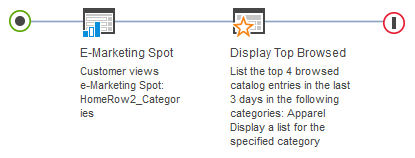
Cuando esta actividad web está activada, la zona de e-Marketing en la página de inicio muestra las cuatro entradas de catálogo más visitadas:
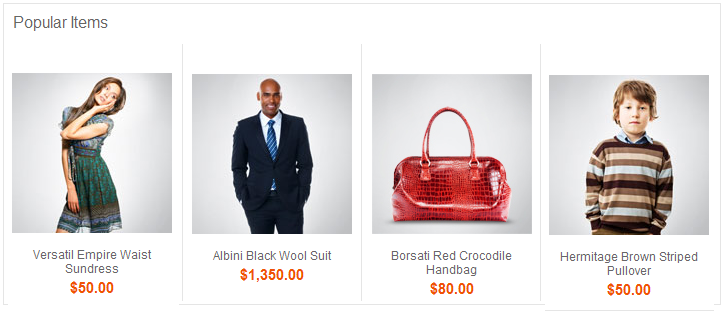
Ejemplo 2
Cuando un cliente navega por la zona de e-Marketing en la página de visualización de categorías, aparece una lista de las 5 entradas de catálogo más visitadas de la categoría Cafeteras, pero sólo cuando el cliente navega por la categoría o subcategorías Cafeteras:
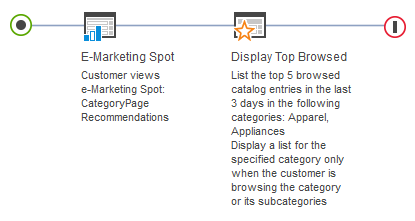
En el ejemplo anterior, si un cliente está viendo cualquier categoría que no sea la de ropa, la actividad web no muestra una lista de las más visitadas en la zona de e-Marketing. Si lo desea, puede especificar varias categorías para la acción Mostrar los más visitados. El cliente ve entonces una lista de los más visitados en la página de visualización de categorías para cada categoría que se especifique.
Directrices para utilizar la acción Mostrar los más visitados
Al configurar esta acción, puede especificar las opciones siguientes:| Opción | Descripción: |
|---|---|
| Categorías | Especifique la categoría para la que desea visualizar la lista de las entradas de catálogo más visitadas. Puede especificar más de una categoría, pero sólo si elige una de las opciones de Visualización siguientes:
|
| Display | Especifique si el cliente debe estar mirando la categoría para ver la lista de los más visitados. Las opciones son:
|
| Número máximo | Especifique el número máximo de entradas de catálogo que desea incluir en la lista de los más visitados. |
| Periodo de tiempo en días | Especifique el número de días con actividad de navegación que desea utilizar como base para la lista de los más visitados. Por ejemplo, si especifica 3, la lista de los más visitados se basa en la actividad de navegación de los últimos 3 días. |
Para determinar cuándo un cliente está viendo una página relacionada con las categorías que especifica, el servidor utiliza el valor categoryId del URL CategoryDisplay o el valor productId del URL ProductDisplay URL. Si la tienda utiliza nombres de vistas de páginas o nombres de parámetros de URL que son distintos del valor predeterminado, la acción Mostrar los más visitados no funcionará a menos que un desarrollador realice algunos pasos de personalización.